Introduction
Ce document décrit la configuration du serveur DHCP et des services de relais dans Firepower Threat Defense (FTD) via Firepower Management Center.
Conditions préalables
Exigences
Cisco vous recommande de prendre connaissance des rubriques suivantes :
- Connaissance de la technologie Firepower
- Connaissances de base sur les appareils de sécurité adaptatifs (ASA)
- Connaissance du serveur DHCP (Dynamic Host Control Protocol) et du relais DHCP
Composants utilisés
Les informations contenues dans ce document sont basées sur les versions de matériel et de logiciel suivantes :
- Image de défense contre les menaces ASA Firepower pour ASA (5506X/5506H-X/5506W-X, ASA 5508-X, ASA 5516-X) exécutant la version 6.0.1 et ultérieure du logiciel.
- Image de défense contre les menaces ASA Firepower pour ASA (5515-X, ASA 5525-X, ASA 5545-X, ASA 5555-X, ASA 5585-X) exécutant la version 6.0.1 et ultérieure du logiciel.
- Firepower Management Center (FMC) version 6.0.1 et ultérieure.
The information in this document was created from the devices in a specific lab environment. All of the devices used in this document started with a cleared (default) configuration. Si votre réseau est en ligne, assurez-vous de bien comprendre l’incidence possible des commandes.
Remarque : l'appareil FTD peut être enregistré auprès du FMC. Cliquez sur Register a Device with a FireSIGHT Management Center afin d'enregistrer le FTD au FMC.
Informations générales
DHCP fournit automatiquement aux clients DHCP des paramètres de configuration réseau tels que les adresses IP, les détails du serveur DNS et d'autres paramètres. L'interface routée FTD peut agir comme serveur DHCP pour fournir les adresses IP aux clients.
FTD fournit les services de relais DHCP au client interne, les clients étant connectés à l'une des interfaces du FTD et le serveur DHCP externe étant connecté à l'autre. Le fonctionnement du service de relais est transparent pour les clients.
Configuration du serveur DHCP
Afin de configurer le serveur DHCP, connectez-vous à l'interface graphique FMC et naviguez vers Devices > Device Management. Cliquez sur le bouton edit de l'appareil FTD. Accédez à l'onglet DHCP et cliquez sur DHCP Server .
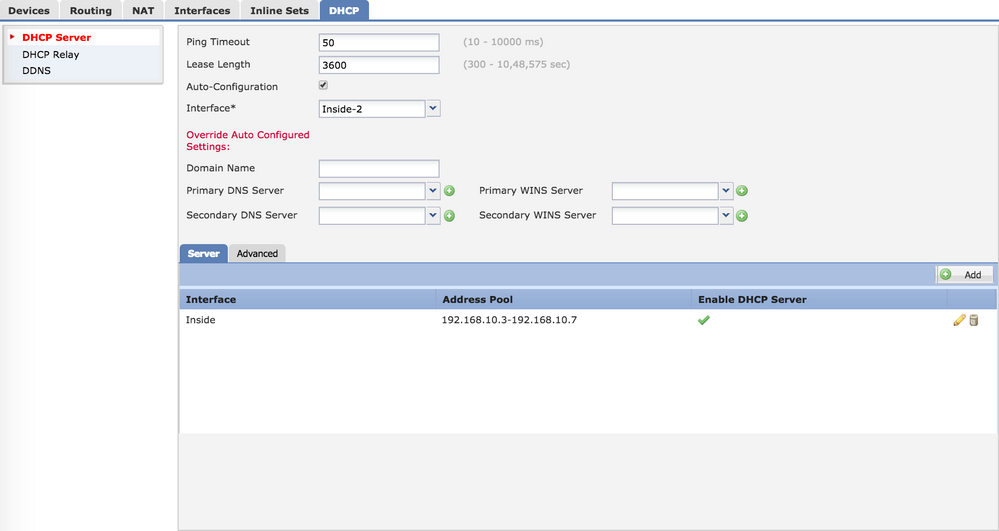
Afin de configurer le serveur DHCP, effectuez trois étapes.
Étape 1. Activer le serveur DHCP/ configurer le pool DHCP.
Étape 2. Configurez les paramètres avancés.
Étape 3. Configurer le serveur DNS/WINS
Remarque : assurez-vous que l'adresse IP et le nom logique doivent être configurés sur les interfaces avant de démarrer la configuration DHCP.
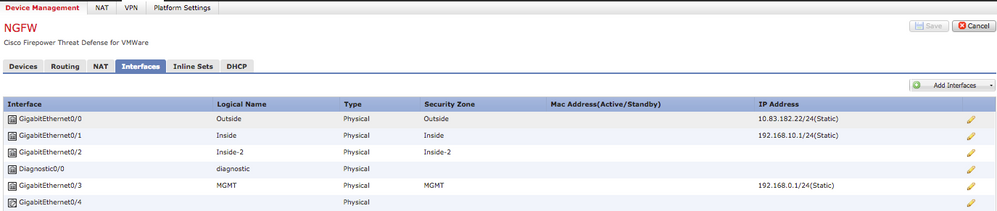
Activer le serveur DHCP/Configurer le pool DHCP
Vous pouvez utiliser n'importe quelle interface routée comme serveur DHCP et l'adresse IP de l'interface agit comme passerelle pour le client final. Par conséquent, il vous suffit de définir la plage d'adresses IP.
Afin d'activer le serveur DHCP sur n'importe quelle interface, cliquez sur Add button in Server tab.
Interface : spécifiez l'interface dans la liste déroulante où vous souhaitez activer le serveur DHCP.
Address Pool : spécifiez la plage d'adresses IP.
Enable DHCP Server : cochez cette case pour activer le serveur DHCP sur cette interface.
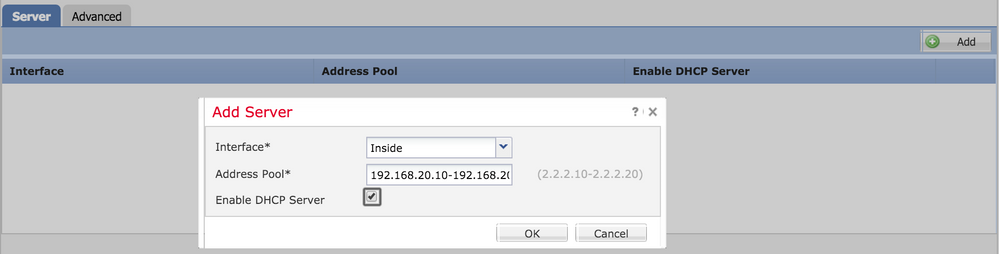
Cliquez sur OK pour enregistrer la configuration DHCP.
Configuration du serveur DNS/WINS
Le serveur DHCP fournit au client final les paramètres DNS/WINS/nom de domaine ainsi que les détails de l'adresse IP. Ces paramètres aident à la résolution du nom. Par conséquent, il est important de configurer correctement ces paramètres.
Il existe deux options pour configurer ceci :
Tout d'abord, si l'une des interfaces de FTD est configurée en tant que client DHCP, vous pouvez choisir l'option Auto-Configuration. Cette méthode prend la configuration des informations DNS/ WINS/ nom de domaine à partir du serveur DHCP et fournit les mêmes informations au client DHCP.
Ensuite, vous pouvez définir vos propres paramètres de nom de domaine DNS/WINS, qui sont fournis au client final.
Afin de configurer ceci, accédez à l'onglet DHCP.
- Ping Timeout : pour éviter les conflits d'adresses, le FTD envoie deux paquets ping ICMP à une adresse avant d'attribuer cette adresse à un client DHCP. Cette commande spécifie la valeur de délai d'attente pour ces paquets.
- Lease Length : ce bail est égal à la durée (en secondes) pendant laquelle le client peut utiliser son adresse IP allouée avant l'expiration du bail.
- Auto Configuration : cochez cette case pour configurer automatiquement DNS/WINS/Domain Name.
- Interface : spécifiez l'interface qui agit en tant que client DHCP.
Override Auto Configured Setting : configurez cette option si vous souhaitez attribuer votre propre nom DNS/WINS/domaine au client final.
Domain Name : spécifiez le nom de domaine.
Primary DNS Server : spécifiez le serveur DNS principal. Vous pouvez soit sélectionner l'objet réseau dans la liste déroulante, soit cliquer sur l'icône plus (+) et créer un objet réseau pour le serveur DNS principal.
Secondary DNS Server : spécifiez le serveur DNS secondaire. Vous pouvez soit sélectionner l'objet réseau dans la liste déroulante, soit cliquer sur l'icône plus (+) et créer un objet réseau pour le serveur DNS secondaire.
Primary WINS Server : spécifiez le serveur DNS secondaire. Vous pouvez soit sélectionner l'objet réseau dans la liste déroulante, soit cliquer sur l'icône plus (+) et créer un objet réseau pour le serveur DNS secondaire.
Secondary WINS Server : spécifiez le serveur DNS secondaire. Vous pouvez soit sélectionner l'objet réseau dans la liste déroulante, soit cliquer sur l'icône plus (+) et créer un objet réseau pour le serveur DNS secondaire.
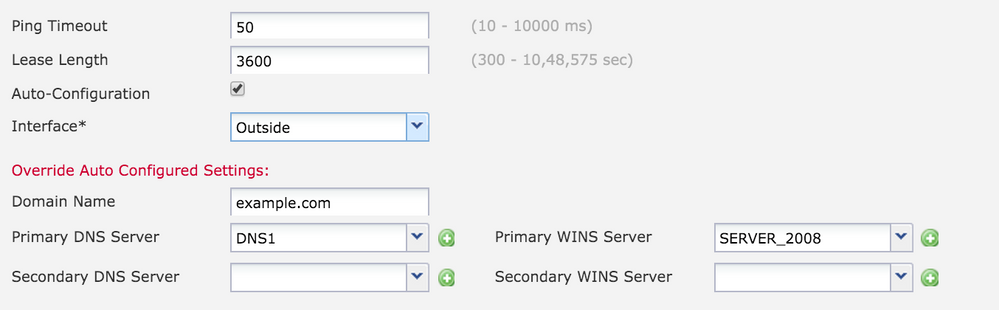
Configuration des paramètres avancés
Le serveur DHCP de l'interface FTD peut inclure des codes et des options DHCP. Par exemple, les téléphones IP Cisco peuvent envoyer une requête avec option (150/ 66) au serveur DHCP pour obtenir l'adresse IP du serveur TFTP afin que les téléphones puissent télécharger le microprogramme à partir du serveur TFTP.
Afin de configurer ceci, naviguez à DHCP> Advanced option et cliquez sur Add.
- Option Code : spécifiez le code d'option comme indiqué dans les documents RFC 2132, RFC 2562 et RFC 5510.
- Type : spécifiez le type dans la liste déroulante.
- IP Address 1 : si vous choisissez l'option type comme IP, spécifiez l'adresse IP du premier serveur TFTP.
- IP Address 2 : si vous choisissez l'option type comme IP, spécifiez l'adresse IP du premier serveur TFTP.
- ASCII : si vous choisissez l'option de type ASCII, spécifiez la valeur ASCII.
- HEX : si vous choisissez l'option de type HEX, spécifiez la valeur HEX.
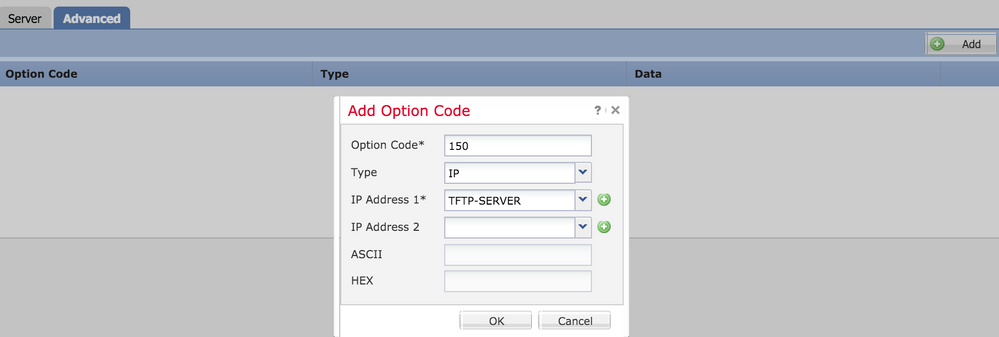
Cliquez sur OK pour sauvegarder la configuration.
Cliquez sur le bouton Save pour enregistrer le paramètre de plate-forme. Accédez à l'option Déployer, choisissez l'appliance FTD où vous souhaitez appliquer les modifications et cliquez sur Déployer bouton pour commencer le déploiement du paramètre de plate-forme.
Cliquez sur le bouton Save pour enregistrer le paramètre de plate-forme. Accédez à l'option Déployer, choisissez l'appliance FTD où vous souhaitez appliquer les modifications et cliquez sur le bouton Déployer pour démarrer le déploiement du paramètre de plate-forme.
Configuration du relais DHCP
L'interface FTD fonctionne comme agent de relais DHCP entre le client et le serveur DHCP externe. L'interface écoute la demande du client et ajoute des données de configuration essentielles, telles que les informations de liaison du client, nécessaires au serveur DHCP pour attribuer l'adresse au client. Lorsque le serveur DHCP répond, l’interface renvoie le paquet de réponse au client DHCP.
La configuration du relais DHCP comporte principalement deux étapes de configuration.
Étape 1. Configurez l'agent de relais DHCP.
Étape 2. Configurez le serveur DHCP externe.
Configuration de l'agent de relais DHCP
Accédez à Devices > Device Management. Cliquez sur le bouton edit de l'appareil FTD. Accédez à l'option DHCP > DHCP Relay. Cliquez sur le bouton Add.
Interface : spécifiez l'interface dans la liste déroulante où l'interface écoute la demande du client. Le client DHCP peut se connecter directement à cette interface pour demander une adresse IP.
Enable DHCP Relay : cochez cette case pour activer le service de relais DHCP.
Set Route : cochez cette case pour définir l'adresse IP de l'interface comme passerelle par défaut.
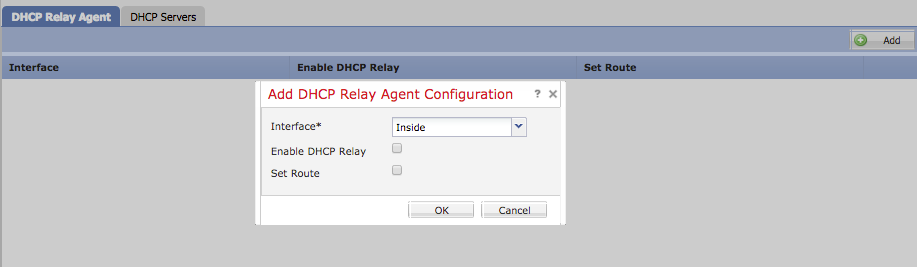
Cliquez sur OK pour enregistrer la configuration de l'agent de relais DHCP.
Configuration du serveur DHCP externe
Vous devez spécifier l'adresse IP du serveur DHCP externe où la requête du client est transférée.
Pour spécifier le serveur DHCP, accédez à DHCP Server et cliquez sur Add.
Server : spécifiez l'adresse IP du serveur DHCP. Vous pouvez sélectionner l'objet réseau dans la liste déroulante ou cliquer sur l'icône plus (+) et créer un objet réseau pour le serveur DHCP.
Interface : spécifiez l'interface à laquelle le serveur DHCP se connecte.
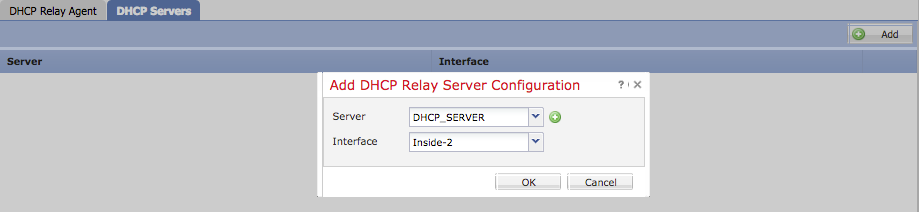
Cliquez sur OK pour sauvegarder la configuration.
Cliquez sur le bouton Save pour enregistrer le paramètre de plate-forme. Accédez à l'option Déployer, choisissez l'appliance FTD où vous souhaitez appliquer les modifications et cliquez sur le bouton Déployer pour démarrer le déploiement du paramètre de plate-forme.
Surveillance et dépannage
- Assurez-vous que le FTD est enregistré auprès du FMC avant de commencer à configurer le serveur/relais DHCP.
- Vérifiez la connectivité au serveur DHCP dans la configuration du relais DHCP.
> system support diagnostic-cli
Attaching to ASA console ... Press 'Ctrl+a then d' to detach.
Type help or '?' for a list of available commands.
><Press Enter>
firepower# ping <DHCP_SERVER_IP>
- Vérifiez la configuration DHCP dans l'interface de ligne de commande FTD. Vous pouvez vous connecter à l'interface de ligne de commande FTD pour l'interface de gestion et exécuter la commande
firepower# show running-config dhcpd.
dhcpd auto_config Inside-2
!
dhcpd address 192.168.10.3-192.168.10.7 Inside
!
- Assurez-vous que le déploiement de la stratégie est correctement appliqué.
- Assurez-vous de configurer l'entrée de serveur DNS/WINS correcte par configuration automatique ou par configuration manuelle.
- Le pool d'adresses IP peut se trouver dans le même sous-réseau que l'adresse IP de l'interface.
- Assurez-vous que l'adresse IP et le nom logique peuvent être configurés sur les interfaces.
- Vous pouvez prendre la capture de paquets sur l'interface routée FTD pour résoudre le problème, où le client n'obtient pas d'adresse IP. Dans les captures de paquets, vous pouvez vérifier le processus DORA du serveur DHCP. Vous pouvez utiliser ASA Packet Captures with CLI and ASDM Configuration Example pour effectuer la capture de paquets.
- Vérifiez les statistiques DHCP depuis la ligne de commande.
firepower# show dhcpd statistics
- Vérifiez les informations de liaison DHCP à partir de l'interface CLI.
firepower# show dhcpd binding
- Activez la journalisation appropriée dans Périphériques > Paramètres de plate-forme > Stratégie FTD > Journalisation système et déployez les paramètres de plate-forme sur le FTD. Connectez-vous à l'interface de ligne de commande FTD et exécutez la commande pour vérifier les messages Syslog.
Attaching to ASA console ... Press 'Ctrl+a then d' to detach.
Type help or '?' for a list of available commands.
firepower# show logging
Informations connexes

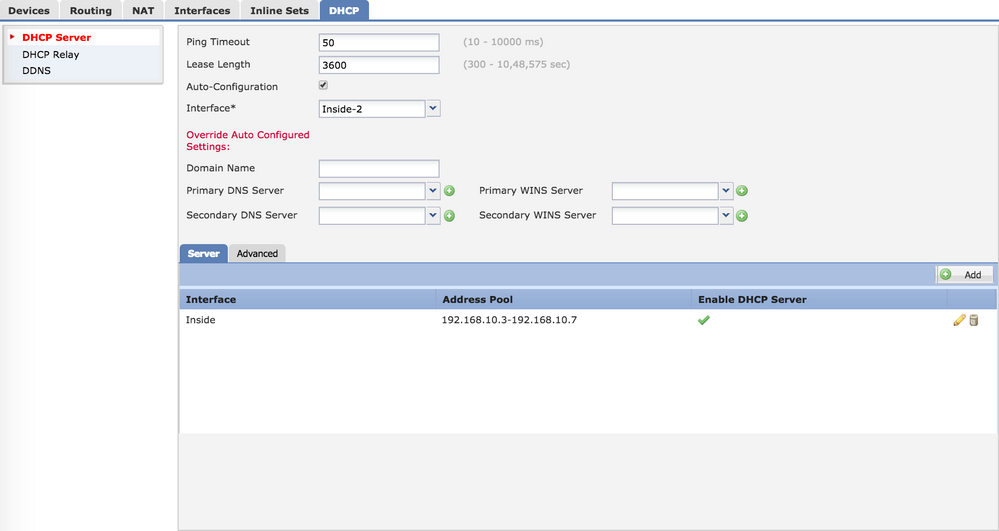
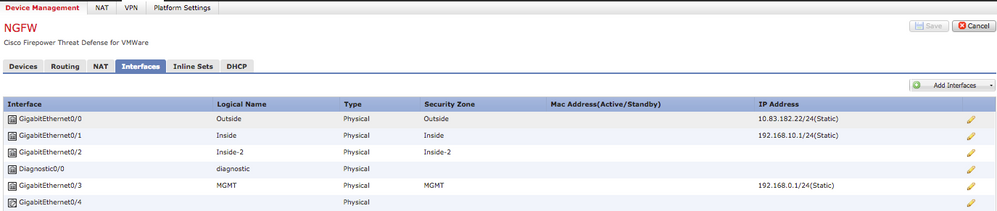
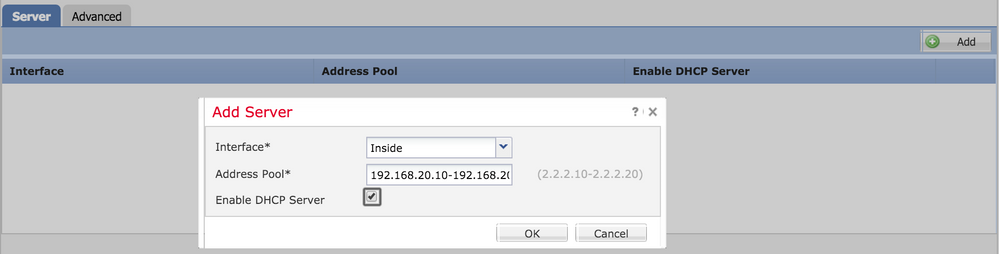
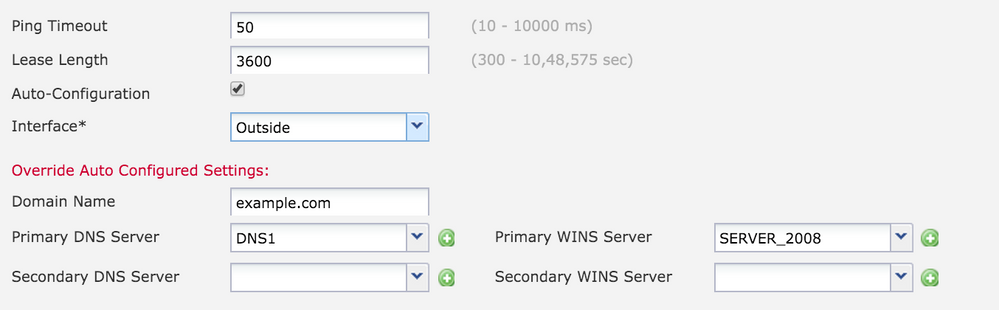
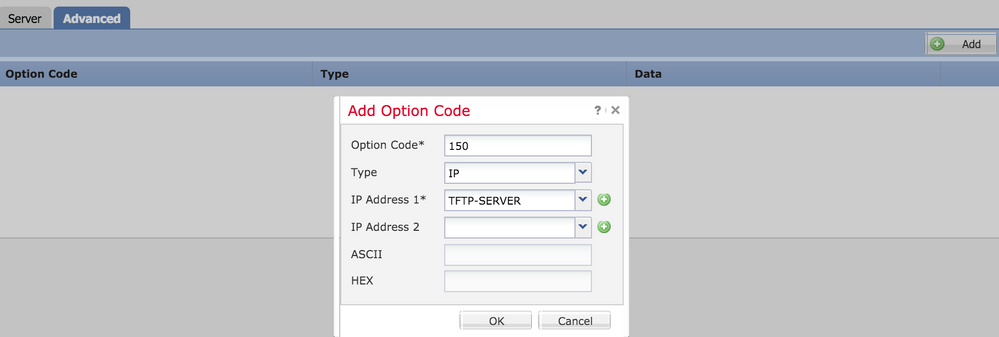
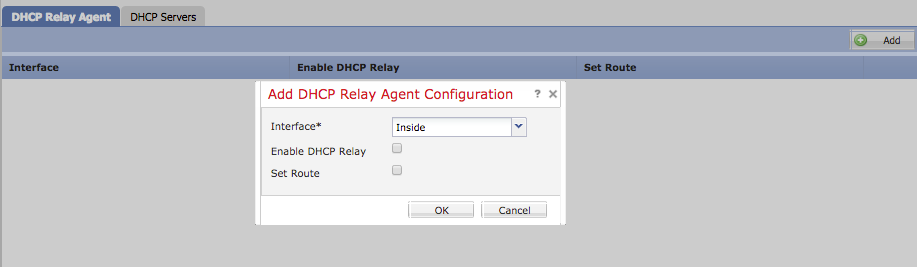
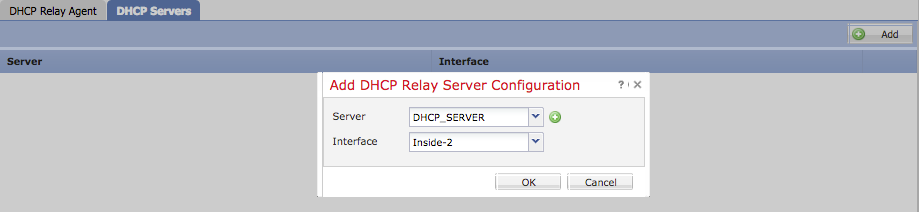
 Commentaires
Commentaires